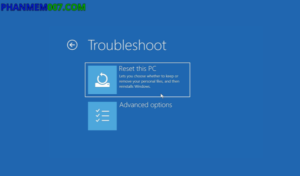Windows Defender là một phần mềm diệt virus miễn phí được tích hợp sẵn trong hệ điều hành Windows, giúp bảo vệ máy tính khỏi các mối đe dọa từ phần mềm độc hại. Tuy nhiên, không phải người dùng nào cũng đánh giá cao Windows Defender và muốn gỡ bỏ đi. Bài viết này, cùng Phần Mềm 007 hướng dẫn cách gỡ bỏ Windows Defender Win 10 một cách chi tiết và nhanh chóng
Mục lục
- Bước 1: Mở Settings bằng cách nhấn tổ hợp phím Windows + I hoặc truy cập vào phần Cài đặt từ menu Start.
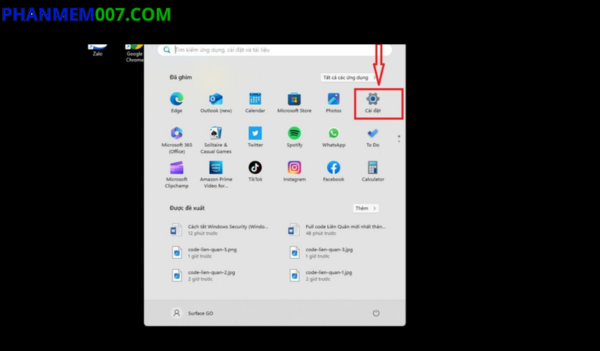
- Bước 2: Chọn Update & Security để truy cập vào các tùy chọn liên quan đến cập nhật và bảo mật.
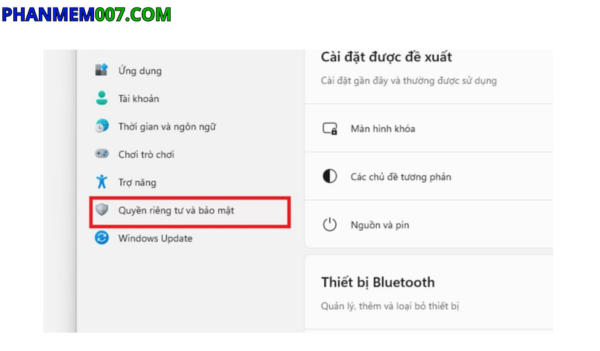
- Bước 3: Chọn Windows Security, sau đó nhấp vào Virus & threat protection

- Bước 4: Nhấp vào Manage settings dưới phần Virus & threat protection settings để điều chỉnh các tùy chọn bảo vệ.
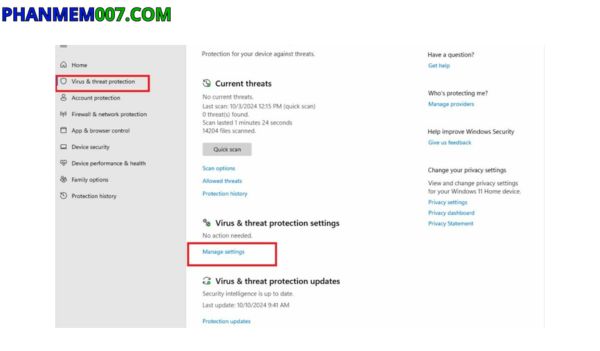
- Bước 5: Chọn Real-time protection. Chuyển chế độ này sang Off để tắt bảo vệ thời gian thực.
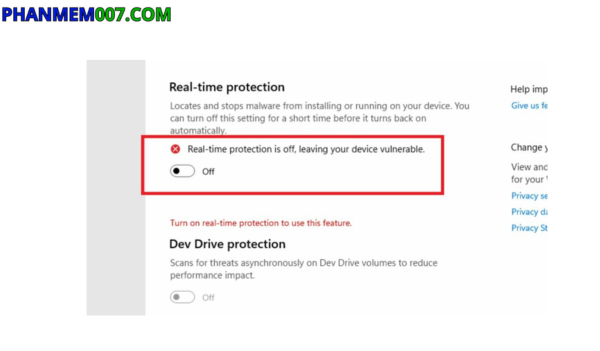
Cách gỡ bỏ Windows Defender Win 10 bằng phần mềm Defender Control
- Bước 1: Truy cập vào trang web chính thức của Defender Control trên GitHub và tải phiên bản mới nhất về
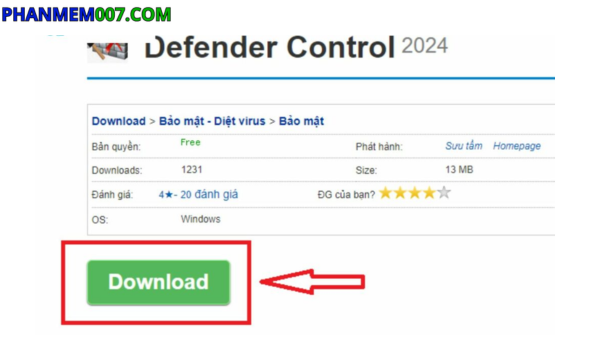
- Bước 2: Mở Defender Control lên và sẽ thấy trạng thái hiện tại của Windows Defender hiển thị là On (Bật) hoặc Off (Tắt).
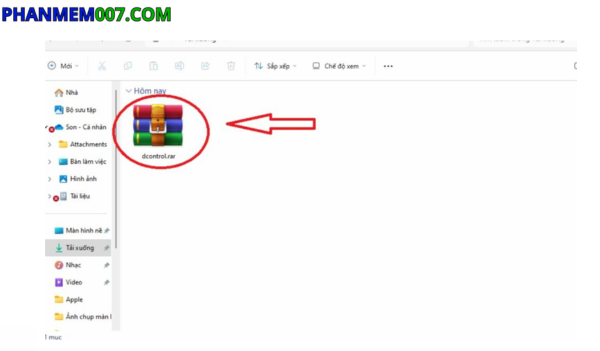
- Bước 3: Nhấp vào nút Disable Windows Defender để tắt chức năng bảo vệ của Windows Defender.
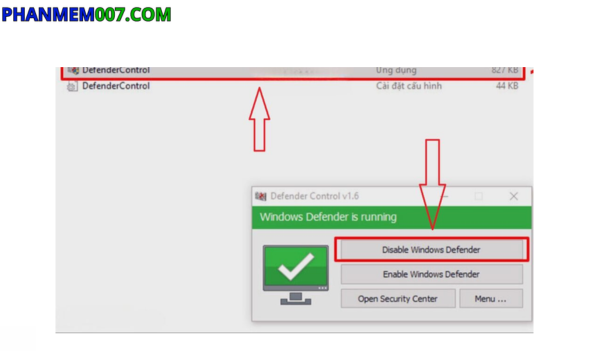
Lưu ý: Nếu bạn muốn bật lại Windows Defender trong tương lai, chỉ cần nhấn vào nút Enable Windows Defender
Cách gỡ bỏ Windows Defender Win 10 bằng Autoruns
- Bước 1: Truy cập vào mục Cài đặt trên máy tính của bạn.
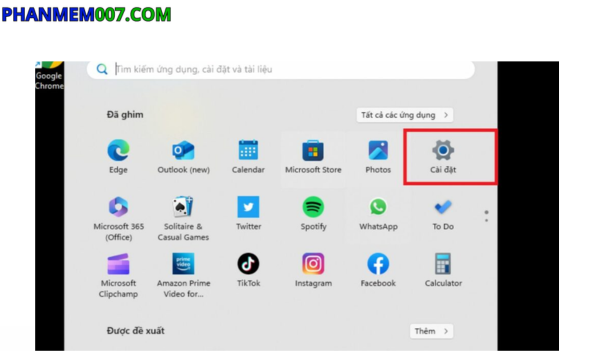
- Bước 2: Tải về ứng dụng Autorun từ trang web chính thức của Microsoft Sysinternals. Sau đó mở thanh tìm kiếm trên Taskbar, nhập câu lệnh “msconfig” và chọn “Run as administrator” để chạy với quyền quản trị viên.
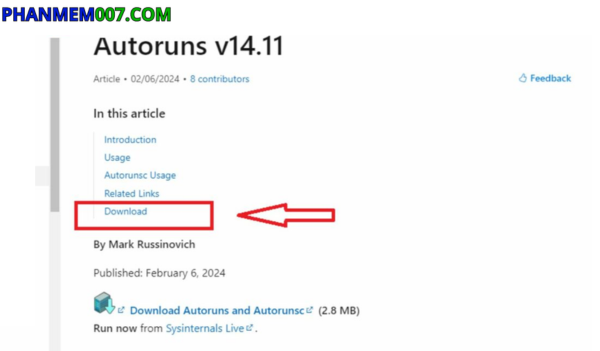
- Bước 3: Khi cửa sổ “System Configuration” xuất hiện, chọn thẻ “Boot”. Đánh dấu vào ô “Safe boot”, sau đó chọn “Minimal”. Bấm “Apply” và sau đó nhấn “Ok” để hoàn tất cấu hình.
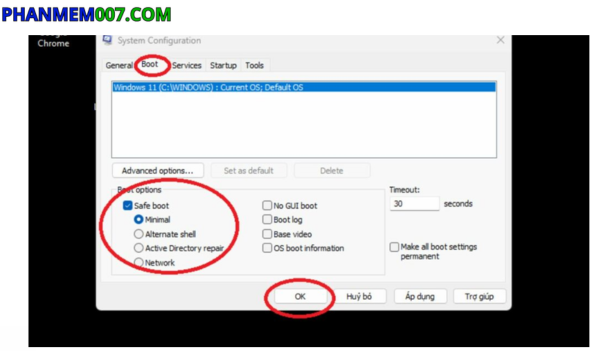
- Bước 4: Khởi động lại thiết bị để đưa hệ thống vào chế độ “Safe Boot”, mở ứng dụng Autorun mà bạn đã tải về từ trước.
- Bước 5: Chọn mục “Service”. Tiếp tục vào menu “Options” và bỏ dấu tick ở mục “Hide Windows Entries” để hiển thị tất cả các dịch vụ.
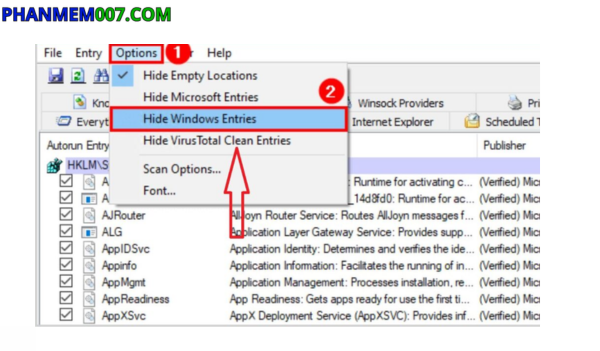
- Bước 6: Tìm đến mục có tên “Windefend”, sau đó bỏ dấu tick bên cạnh để hoàn tất việc vô hiệu hóa phần mềm bảo vệ Windows Security.
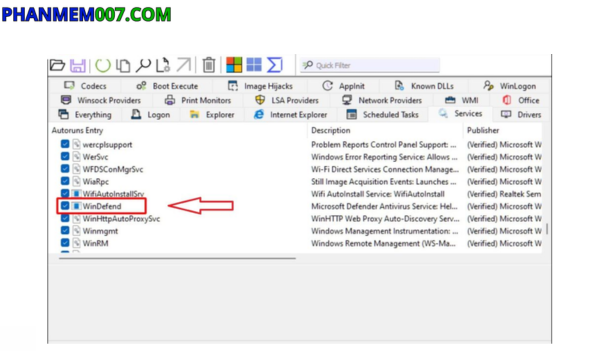
Cách gỡ bỏ Windows Defender Win 10 bằng Power Shell
- Bước 1: Tải Windows 10 Tweaker, sau đó giải nén tệp ZIP. Bạn sẽ thấy hai file có định dạng *.cmd.
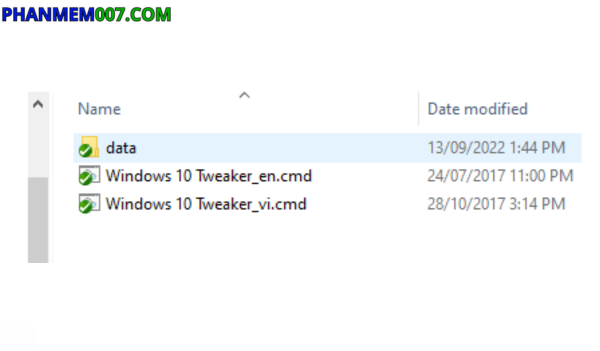
- Bước 2: Nhấn chuột phải vào file Windows 10 Tweaker_vi.cmd và chọn Run as Administrator.
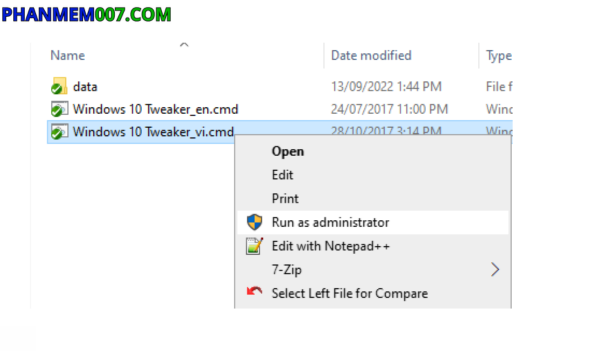
- Bước 3: Nếu Windows xuất hiện thông báo hỏi bạn có muốn chạy chương trình hay không, hãy nhấn Yes để tiếp tục.
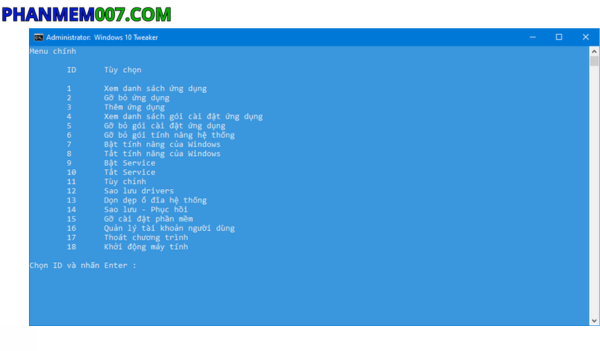
- Bước 4: Chọn mục số 6 để vào phần gỡ bỏ tính năng của hệ thống.
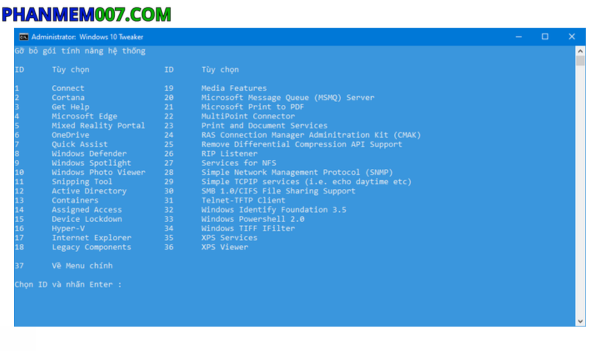
- Bước 5: Nhấn Y (yes) để xác nhận việc gỡ bỏ Windows Defender.
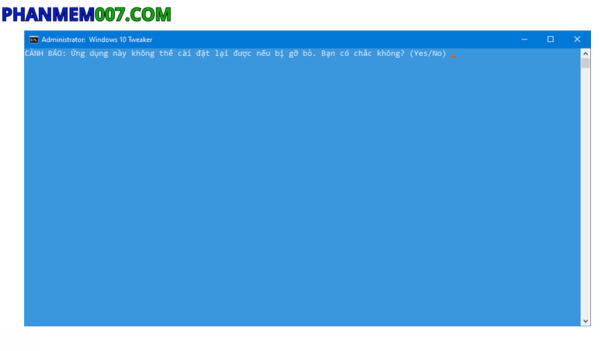
- Bước 6: Chương trình sẽ tiến hành xóa các file cần thiết để gỡ bỏ Windows Defender. Sau khi hoàn tất, hãy khởi động lại máy tính của bạn để áp dụng thay đổi.
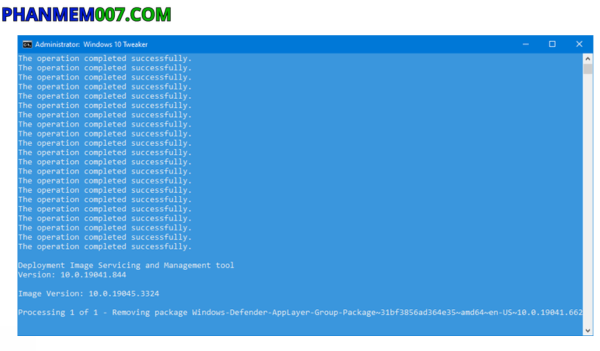
Như vậy bài viết trên Phần Mềm 007 đã giới thiệu chi tiết 4 cách gỡ bỏ Windows Defender Win 10 nhanh chóng, dễ dàng. Hy vọng qua bài viết trên sẽ giúp bạn đọc nắm rõ cách gỡ bỏ Windows Defender Win 10 hiêu quả. Ngoài ra, nếu bạn đọc muốn tìm hiểu thêm thông tin về hệ điều hành Windows có thể truy cập vào trang web Phần Mềm 007 để cập nhập những thông tin mới và bổ ích nhất nhé!